En los últimos tiempos, es posible que haya visto más informes de delitos informáticos. Los delitos informáticos se han incrementado con el aumento del número de usuarios. Esto se debe a que las personas no saben cómo utilizar la tecnología de forma segura. Los ciberdelincuentes se aprovechan de este desconocimiento y lo utilizan para realizar actividades fraudulentas. Una de esas situaciones es el uso de redes públicas que no están cifradas con contraseña. Esto les sucede a todos los usuarios con frecuencia cuando visitan cafés, aeropuertos o cualquier lugar público de este tipo. Los usuarios de Windows 10 y 11 pueden haber visto una ventana emergente que dice Es posible que otras personas puedan ver la información que envías a través de esta red.. Este mensaje tiene como objetivo notificar a los usuarios que están conectados a través de una red pública no cifrada. No es un error. Es una advertencia para que los usuarios sepan que deben utilizar esta red con cuidado. A veces, las situaciones son inevitables y tenemos que conectarnos a una red pública no cifrada y sin contraseña. Ahora veamos a continuación cómo podemos usar esa red de forma segura en tal situación.
Tabla de contenido
Cosas a tener en cuenta cuando se conecta a redes públicas
1. Utilice HTTPS en lugar de HTTP
Si. HTTPS son las siglas de HyperText Transfer Protocol Secure. Esto crea una conexión segura entre el navegador web y los servidores a través de protocolos SSL (Secure Socket Layer) / TSL (Transport Layer Security). En términos simples, HTTPS es una opción más segura que HTTP, ya que tiene un mecanismo de seguridad combinado. El cifrado de extremo a extremo está presente en HTTPS. La mayoría de los sitios se han movido de HTTP a HTTPS en los últimos días. Google Chrome proporciona un estado de seguridad para la conexión del sitio en la barra de direcciones del lado izquierdo. Puede ver un símbolo de candado para conexiones seguras, un símbolo de información para conexiones no seguras y un símbolo de advertencia que muestra redes no seguras o peligrosas. Siempre verifique el estado de seguridad antes de usar cualquier sitio web. Para saber más sobre el estado de seguridad, puede hacer clic en aquí.
2. Usa conexiones VPN
La red privada virtual (VPN) ayudará a crear un túnel seguro entre su computadora y el mundo de Internet. Hay muchos servicios VPN confiables disponibles en la actualidad. Proporcionan servicios como cifrado de extremo a extremo, privacidad sin registro, superación de las restricciones de geolocalización y mucho más. Le sugerimos que evite los servicios VPN gratuitos, ya que muchos en el mercado no son confiables. Siempre ten una prima Servicio VPN y disfrute de un uso seguro.
3. Mantenga sus sistemas antivirus y cortafuegos en funcionamiento
Los sistemas antivirus y cortafuegos siempre serán de gran utilidad a la hora de evitar los ciberdelitos. Le ayudarán a proteger sus sistemas de cualquier amenaza de malware y acceso no autorizado. Mantenga siempre actualizado el antivirus y el cortafuegos instalando actualizaciones.
Paso 1: Presione Win + R llaves, tipo ms-settings: windowsdefender, y presione OK.

Paso 2: haga clic en Protección de redes y cortafuegos en la configuración de actualización y seguridad.
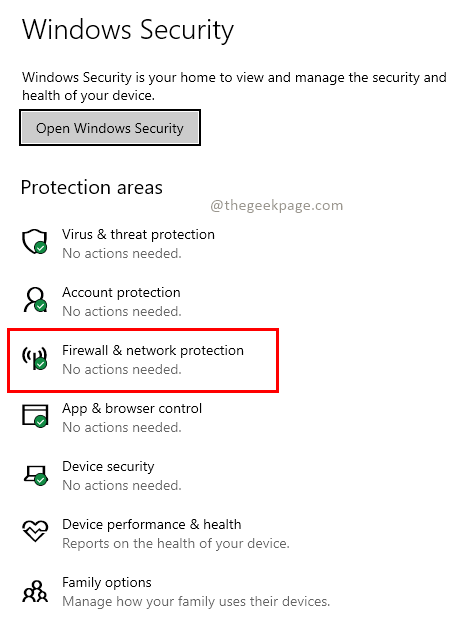
Paso 3: haga clic en Red pública en la configuración de Firewall y protección de red.

Etapa 4: Alternar el interruptor para hacer que el Firewall de Windows Defender Sobre.

Nota: Además, es mejor evitar conexiones entrantes seleccionando la casilla de verificación para evitar conexiones externas en redes públicas. Desbloquéelo solo cuando sea necesario.
4. Autenticación de dos factores (2FA)
La autenticación de dos factores es un mecanismo para mejorar la seguridad al iniciar sesión en sus cuentas en línea. Esto hace que sus inicios de sesión sean más seguros con el hecho de que habrá dos verificaciones de modo diferentes para autenticar su inicio de sesión. Siempre es bueno habilitar la autenticación de dos factores para todos los inicios de sesión y transacciones importantes como banca, cuentas de redes sociales, correos, etc. Agrega una capa adicional de seguridad a sus cuentas en línea junto con las contraseñas. Las formas comunes de 2FA son con OTP, PIN, claves del generador de claves, autenticaciones biométricas, preguntas de seguridad, etc. junto con el nombre de usuario y la contraseña.
Nota: Evite siempre mantener las cuentas registradas de forma permanente y almacenar las contraseñas en el sistema.
5. Desactivar el uso compartido de archivos y la detección de redes
Siempre debe desactivar las opciones de descubrimiento de redes y uso compartido de archivos para redes públicas. Esto reducirá el riesgo de acceder y compartir información confidencial. También lo protege de ser detectado por otras personas en la red. Para hacer esto, siga los pasos a continuación.
Paso 1: Presione las teclas Win + R, escriba ms-settings: red y haga clic en OK.

Paso 2: haga clic en Opciones para compartir en la sección Cambiar la configuración de red.

Paso 3: en la sección Cambiar opciones de uso compartido para diferentes perfiles de red, seleccione Desactivar el descubrimiento de red y Desactivar el uso compartido de archivos e impresoras para el perfil de red pública o invitado.

¡Eso es todo! Uso de Internet feliz y seguro. Siempre recomendamos utilizar una red privada para el uso de Internet. En caso de que eso no sea posible, ocúpese de los puntos mencionados anteriormente y conéctese a las redes públicas. Una vez que se hayan resuelto los puntos anteriores, podrá conectarse a redes WiFi gratuitas y navegar de forma segura. Si conoce alguna otra medida a tomar, por favor comente y háganoslo saber. Gracias por leer. ¡¡Feliz lectura!!


